Page 1

KODAK EASYSHARE
デジタルフレーム
ユーザーガイド
S730
www.kodak.co.jp
デジタルフレームに関するヘルプ:
www.kodak.co.jp
Page 2
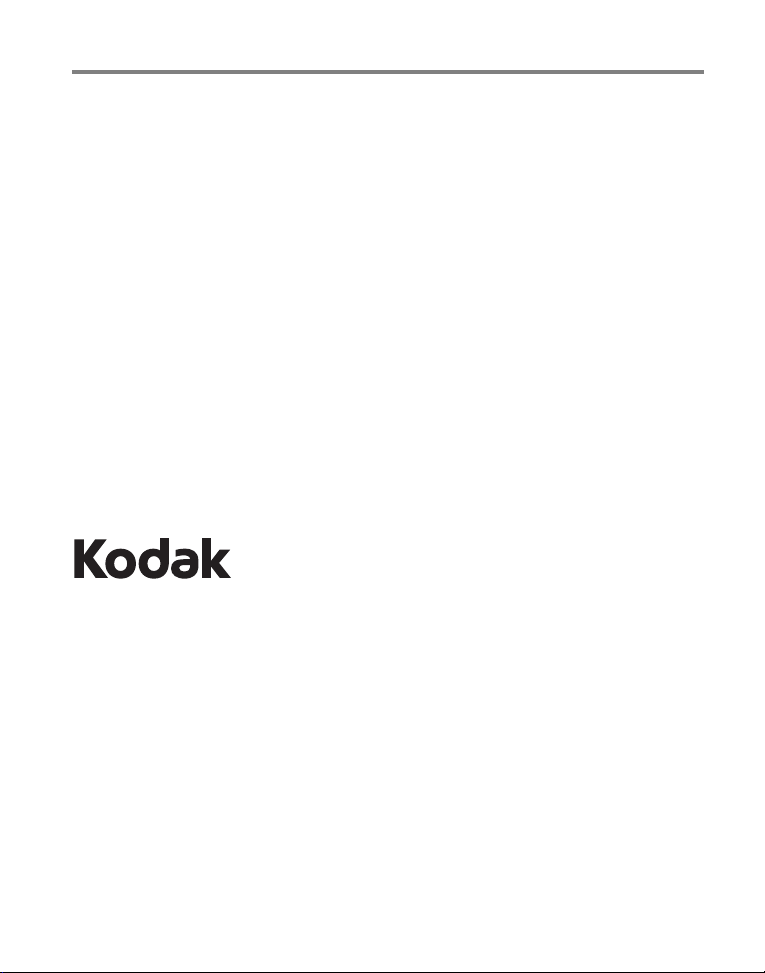
Eastman Kodak Company
Rochester, New York 14650
© Kodak, 2009
すべての画面はハメコミ式合成です。
KODAK、EASYSHARE
、および
PERFECT TOUCHはEastman Kodak Company
P/N 4H5194_ja
の商標です。
Page 3
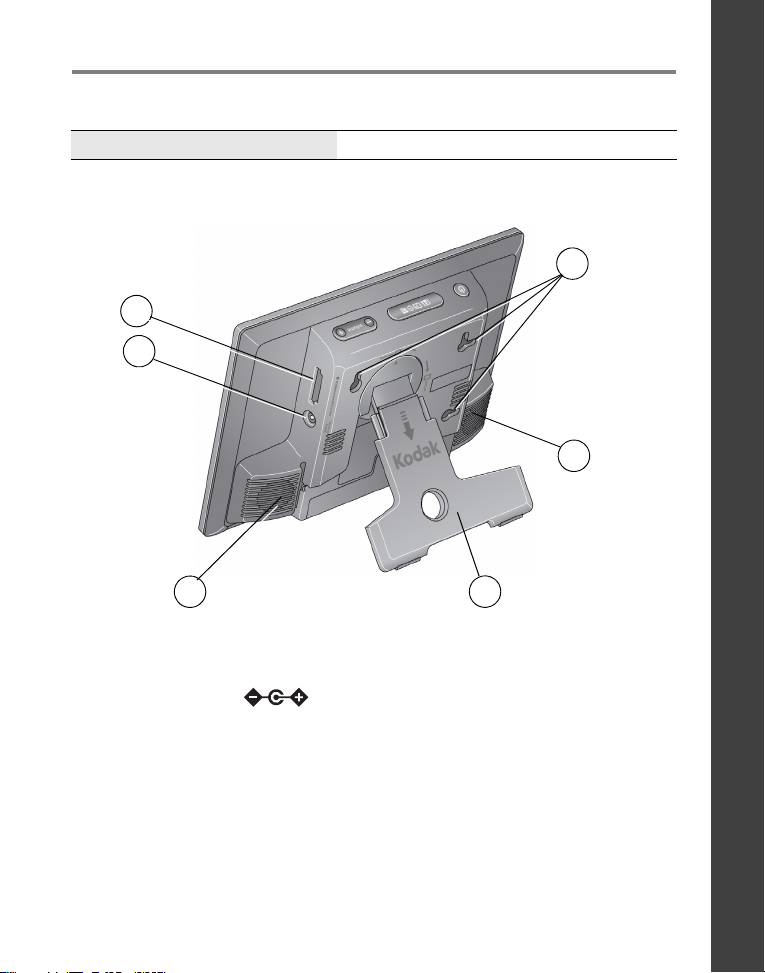
製品概要
3
4
5
1
2
3
日
本
語
完全ユーザーガイド
背面図
1
メモリーカードスロット
SD/SDHC/MMC/XD/ MS/MS Pro Duo
2
入力
DC
12V 1.5A
www.kodak.co.jp
-
3
スピーカー(2)
4
回転式スタンド
5
壁取り付け用穴(3)
www.kodak.co.jp 1
Page 4
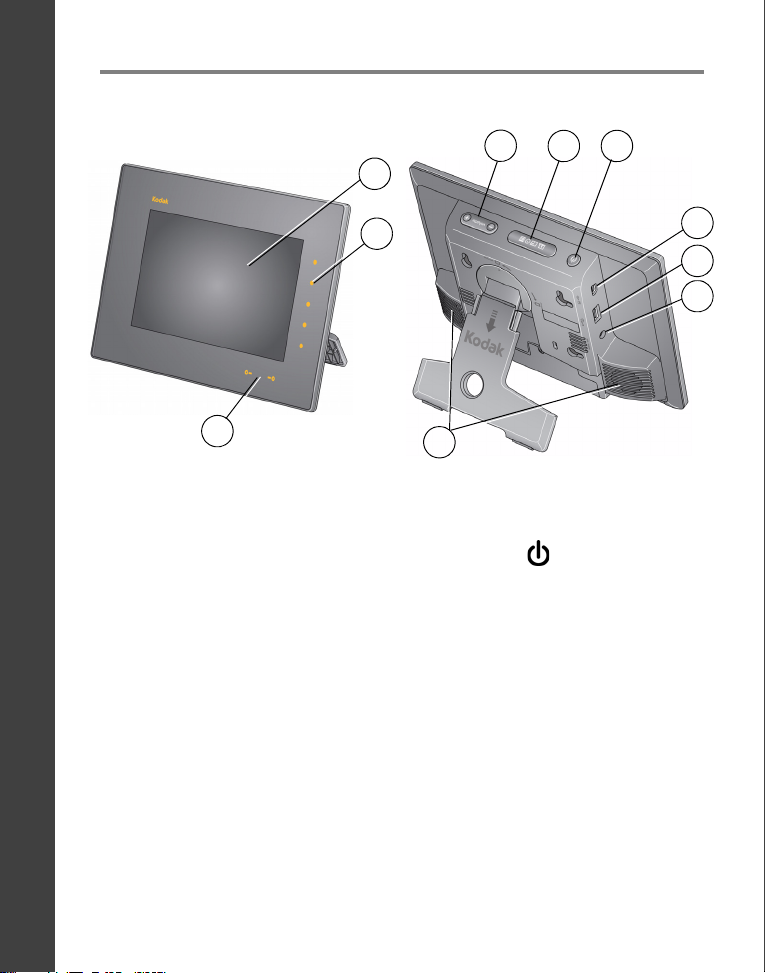
日
2
1
3
7
6
8
9
5
4
10
本
語
製品概要
前面/側面図
1
液晶モニター
クイックタッチボーダー:
2
側面タッチライト(タッチのみ)
3
下部タッチライト
(スライド/タッチ式矢印)
注: ボーダーから
タッチする場所を示します。右側のボーダーにタッチすると、アイコン
が表示されます。クイックタッチボーダーの使用方法については、
ページを参照してください。
4
2.5~7.6 cm
の距離に手を近づけると、ライトが点灯し、
4
ボリュームボタン
5
モードボタン
6
電源ボタン
7
コネクタ(
USB
8
コネクタ(コンピュータへ)
USB
9
オーディオ出力
10
(ヘッドホンまたはスピーカー)
スピーカー(2)
ドライブへ)
USB
2 www.kodak.co.jp
Page 5
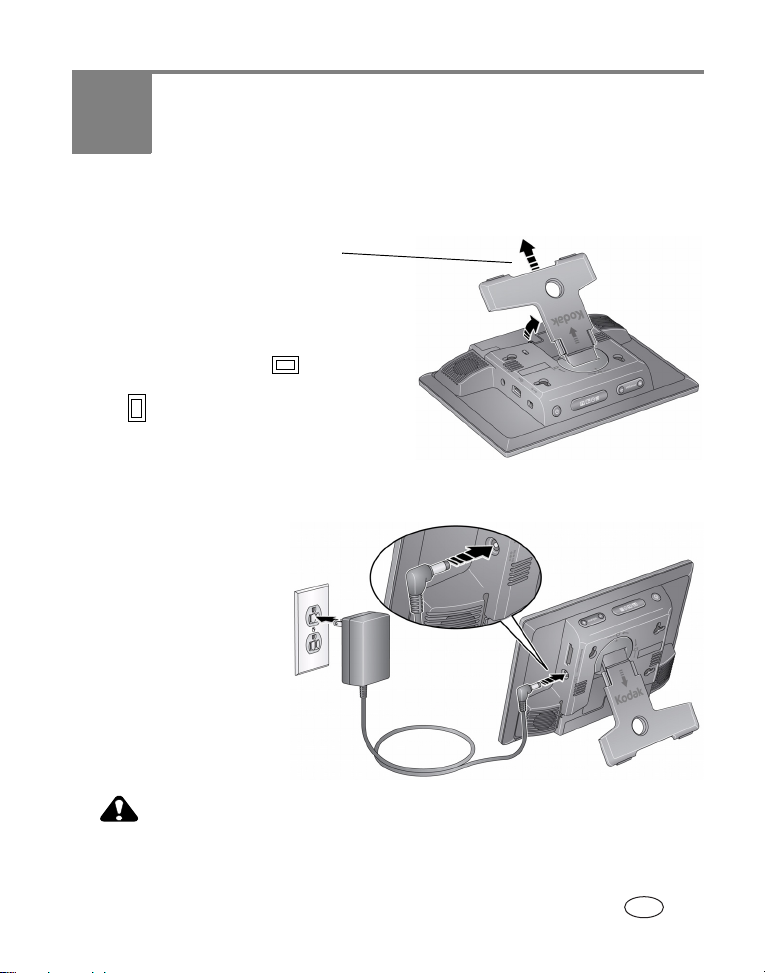
1 はじめに
注意
:
引き出して、フレームを見やすい
角度に調整します。
フレームには画像が横方向 に
表示されます。
縦方向 に変更するには、フレームの
向きを変えます。
出荷時に装填されている充電池を、
3
時間以上電源コードを接続した
状態で充電します。その際に、
フレームの電源を入れる必要は
ありません。
実際の電源ケーブルは、写真とは
異なる場合があります。コンセントの
タイプに合ったプラグを
使用してください。
スタンドのセットアップ
電源ケーブルの接続
この電源ケーブルは、デジタルカメラなどの別のデバイスには使用し
www.kodak.co.jp 3
ないでください。
JA
Page 6
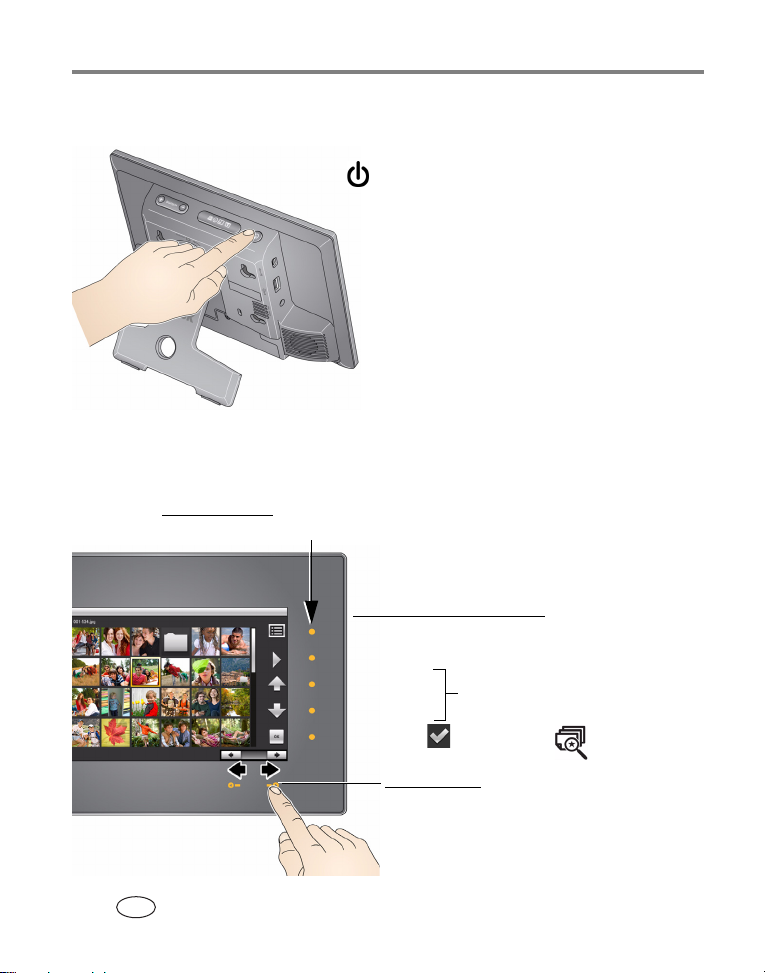
はじめに
電源ボタン:(約2秒間)押したままにして
から、手を放します。
•
指を近づける(ボーダーから
2.5
~
7.6 cm
の距離)と、ライトが点灯し
ます。
•
右側のボーダーにタッチして、
アイコンを表示します。
右側のボーダー
タッチ
ライト
矢印のライトをタッチまたはスライドして、
画像間を両方向に移動します。
メニュー
再生
上に移動
下に移動
OK
または (選択)または (画像検索)
メニューとサムネールの行を
移動します
ボーダー下部
右側のボーダーのアイコン
フレームの電源のオンとオフ
クイックタッチボーダーの使用
4 www.kodak.co.jp
JA
Page 7
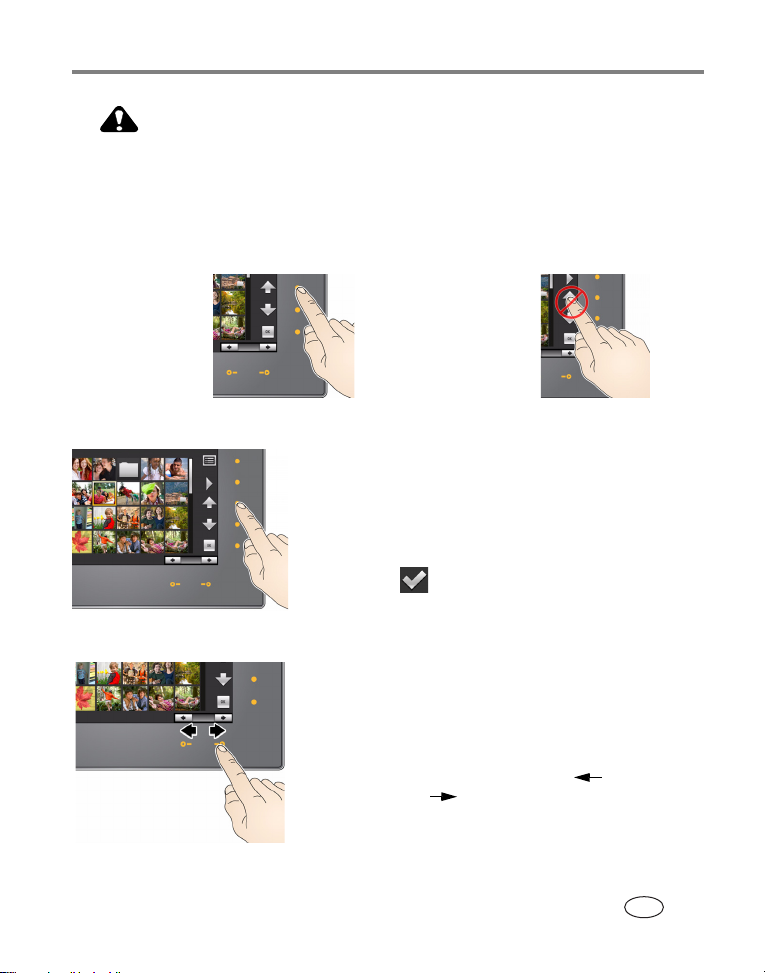
注意
:
ボーダーには必ず指でタッチしてください。ボーダーは尖ったものや
悪い例
画面にタッチ
良い例
ライトにタッチ
金属には反応しません。使用すると、画面やボーダーを傷つける恐れが
あります。
画面ではなくライトにタッチ
ボーダーのライトだけがタッチに反応します。
右側のボーダーのタッチ
■ アイコンの横のライトにタッチして選択します。
アイコンを選択すると色が変わります。
■ 上向きまたは下向き矢印の横のライトにタッチ
して、メニューまたはサムネールの行を移動し
ます。
■
または の横のライトにタッチして、ハイ
OK
ライトされたアイテムを選択します。
はじめに
下部のボーダーのタッチとスライド
www.kodak.co.jp
■ 矢印のライトにタッチして、画像を
ハイライトしたり、選択されている値を変更
したりします。
■ 矢印のライトの間をスライドして画像をスク
ロールします。これは、本のページをめくる
ような感覚です。左にスライド すると次へ、
右にスライド すると、前に戻ります。
■ 矢印のライトを(
スクロール速度が速くなり、大量のサムネール
画像を移動するのに便利です。
秒間)タッチし続けると、
3
枚ずつ
1
JA
5
Page 8
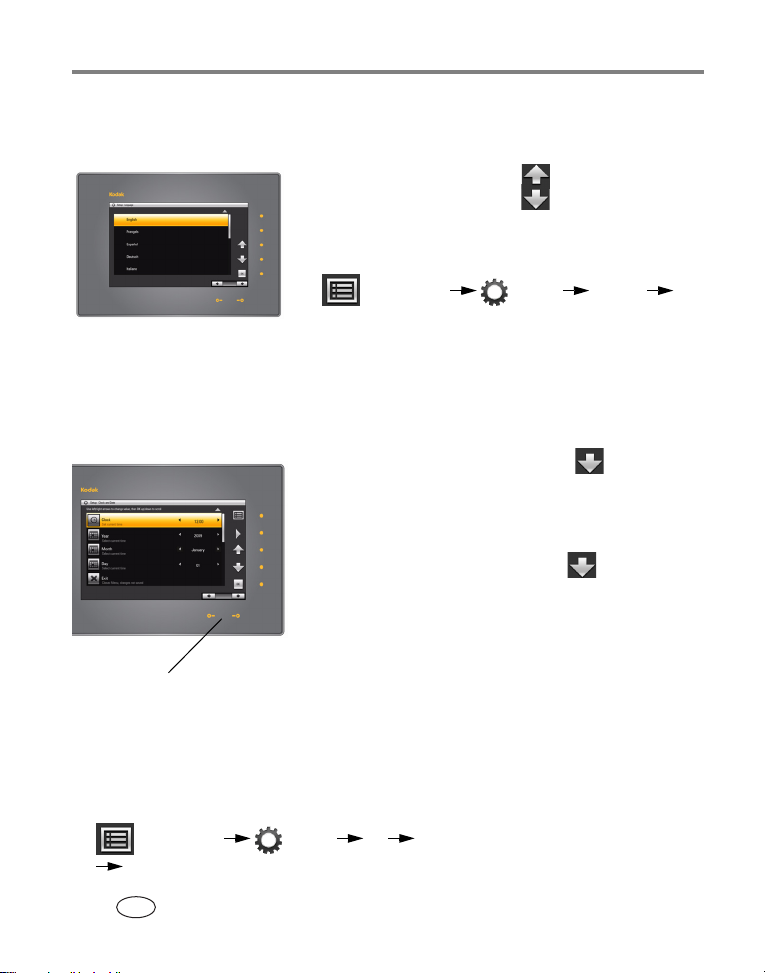
はじめに
設定中に押したままに
すると、日付/時刻が速く
変わります。
言語の設定
初めてフレームの電源をオンにすると、言語設定画面が表示されます。
■ 上向きまたは下向き矢印 の横のライトに
タッチして言語を選択し、OKにタッチします。
言語を後で変更するには、次の操作を行います。
■ (メニュー) (設定) (言語)
にタッチします。上向きまたは下向き矢印に
タッチして言語を選択し、
設定が保存され、[
時刻)画面が表示されます。
CLOCK AND DATE
にタッチします。
OK
](日付/
OK
日付/時刻の設定
1 時刻を設定します。下向き矢印 にタッチし
て[
矢印のライトの間をスライドまたはタッチし
て、現在の時刻(
2 日付を設定します。下向き矢印 にタッチして
日付(年月日)を選択し、左向きと右向き矢印
のライトの間をスライドまたはタッチして、
現在の日付(年月日の
選択します。
3
OK
画面を閉じます。
設定を保存しないで画面を閉じるには、[
(終了)を選択して、
日付/時刻、省エネ機能、自動タイマーを後で変更するには、次の操作を行います。
■ (メニュー) (設定)
にタッチします。
OK
](時計)を選択し、左向きと右向き
CLOCK
時間表示)を選択します。
24
つを個別に設定)を
3
にタッチして設定を保存し、[
にタッチします。
OK
OK
[
Time/On Off
](時刻オン/オフ)
](メニュー)
MENU
EXIT
]
6 www.kodak.co.jp
JA
Page 9
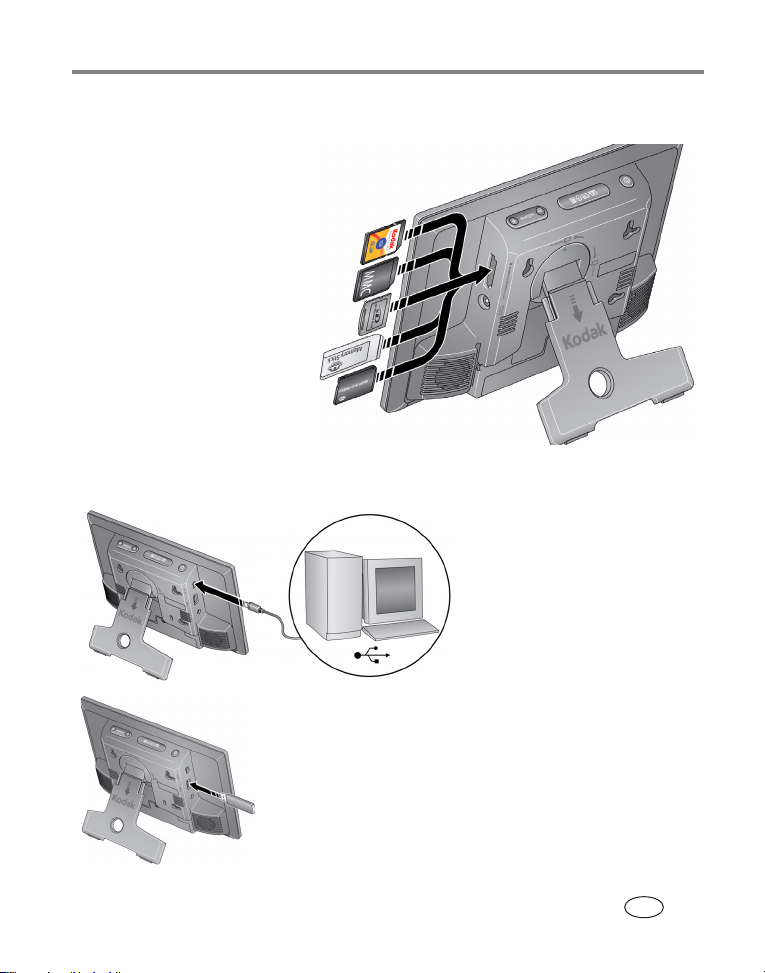
メモリーカードの挿入
MMC(MULTIMEDIA
カード)
•
カードを挿入するには、スロットに
しっかりと押し込みます。
•
カードを取り出すには、カードを
スロットから引き出します。
XD
SD/SDHC(SECURE DIGITAL
/
SECURE DIGITAL High Capacity
)
MS Pro Duo(MEMORY STICK
)
MS(MEMORY STICK
)
サポートされている
USB
デバイスには、
コンピュータ、フラッシュドライブ、カード
リーダー、ハードドライブ
*
などがあります。
USB
デバイスは別売りです。
*
外付けハードドライブは電源を内蔵している
必要があります。
コンピュータに接続
USB
ケーブル(付属)
USB デバイスを接続
はじめに
コンピュータまたは
www.kodak.co.jp
デバイスの接続
USB
JA
7
Page 10
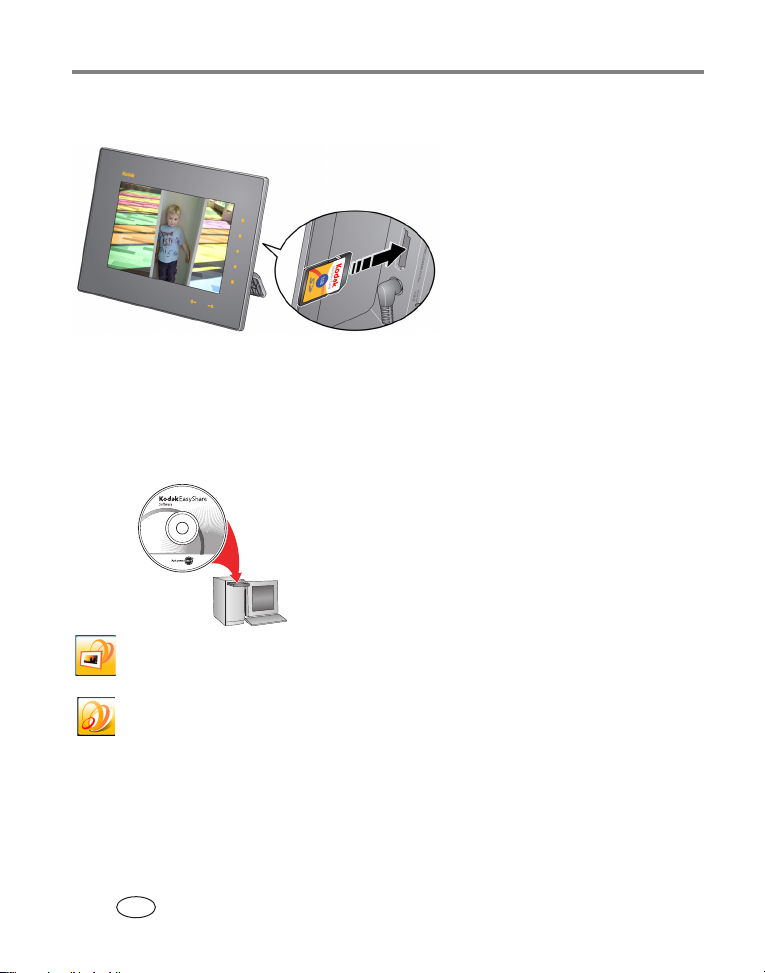
はじめに
画像やビデオを表示するには、メモリーカード
またはその他の
USB
デバイスを挿入します。
画像は自動的に再生されます。
CD
はフレームに
付属。
デジタルディスプレイ
ソフトウェアの
アイコン
EASYSHARE
ソフトウェアの
アイコン
画像をすぐに表示
ソフトウェアのインストール
KODAK EASYSHARE
タからフレームを管理できます。同期機能を使用して、コンピュータにあるす
べての画像をフレームの内蔵メモリーにコピーできます(
8 www.kodak.co.jp
JA
デジタルディスプレイソフトウェアを使用して、コンピュー
ページを参照)。
12
1
をコンピュータに挿入し、画面の指示に従っ
CD
てソフトウェアをインストールします。
■
EASYSHARE
ウェアをインストールし、
ウェアの旧バージョンをアップグレードする
には、[標準]をクリックします。インス
トールするアプリケーションを選択するには、
[カスタム]をクリックします。
■ アップデート:
トウェアのアップデートが
いる場合は、インストール中にメッセージが
表示されます。最新バージョンをインス
トールして、同期を含む新機能を利用する
には、[はい]をクリックします。
デジタルディスプレイソフト
デジタルディスプレイソフ
EASYSHARE
に公開されて
Web
ソフト
Page 11

はじめに
2 デジタルディスプレイソフトウェアが自動的に開かない場合は、デスクトップ
にあるソフトウェアのアイコンをダブルクリックします。
登録を要求するメッセージが表示されたら、ぜひフレームとソフトウェアを登録
してください。ご登録いただくと、登録ユーザー専用の使いこなし情報や特典を
ご利用いただけるようになります。後で登録する場合は
セスしてください。
www.kodak.co.jp
にアク
www.kodak.co.jp
JA
9
Page 12

2 画像やビデオの表示
上向きまたは
下向き矢印
画像やビデオの表示
フレームの内蔵メモリーまたは接続中の保存メディアに保存されている画像や
ビデオを表示します。
1 (メニュー)、 (画像とビデオ)の順に
タッチします。
接続中の保存メディアと内蔵メモリーの一覧が
表示されます。
2 上向きまたは下向き矢印にタッチして画像保存
メディアを選択し、次の操作を実行します。
■ (再生)にタッチして、選択した保存
メディア内の画像の再生を開始します。
■ または、
メディア内の画像のサムネールを表示し
ます。
画像保存メディア:
デフォルトの再生場所:自動的に参照する場所(
内蔵メモリー:フレームの
内蔵メモリー内の (同期)フォルダに、コンピュータからコピーされた画像と
ビデオのコレクションが含まれます(
メモリーカード:カードを挿入すると表示されます(
ドライブ:
USB
されます(
フラッシュまたはその他の種類のドライブを挿入すると表示
USB
ページを参照)。
7
の内蔵メモリー。
1 GB
にタッチして、選択した保存
OK
ページを参照)。
16
ページを参照)。
12
ページを参照)。
7
10 www.kodak.co.jp
JA
Page 13
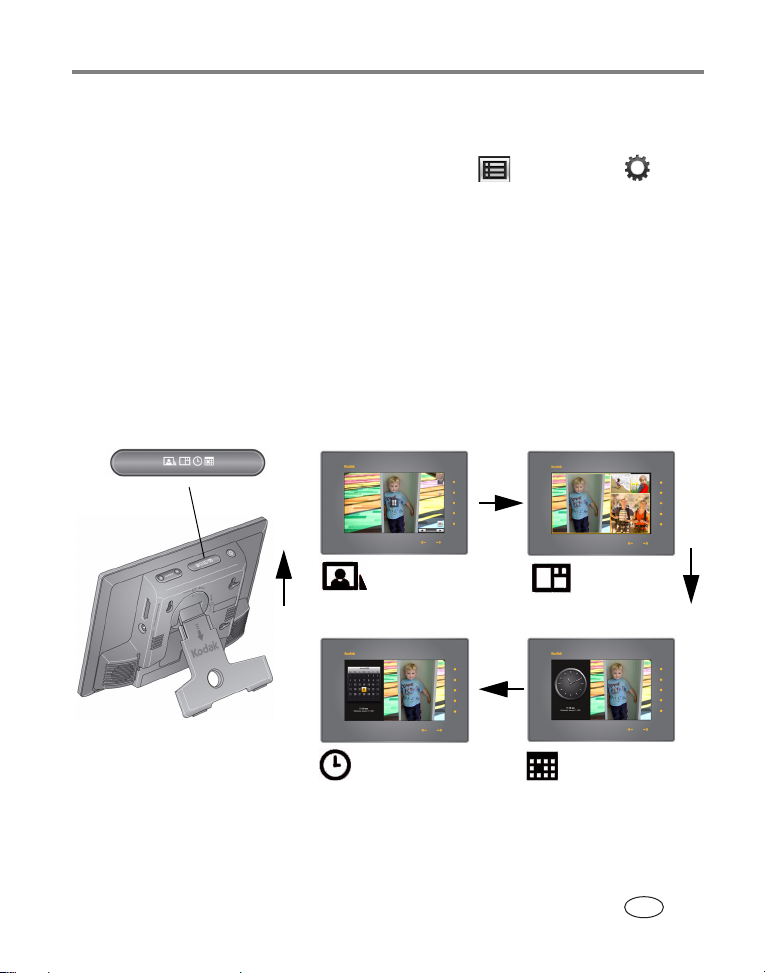
画像やビデオの表示
モードボタン
画像とビデオ
(デフォルト)
コラージュ
(
4
枚の画像)
カレンダー/画像
時計/画像
再生情報
■ デフォルトの表示順序は[
ル)をオフにして別の表示順序に変更するには、 (メニュー)
にタッチします。[
の表示順序)の設定を使用します(
■ 表示時間(各画像が画面に表示されている時間)および画像が切り替わると
きの表示方法を変更できます。「フレーム設定の変更」(
てください。
](シャッフル)と[
Shuffle
](シャッフル)です。[
Shuffle
ページを参照)。
22
](シャッフ
Shuffle
→ (設定)
Display Picture Order By
ページ)を参照し
22
](画像
表示モードの変更
モードボタンを押すと、4つのフレーム表示モード(画像、コラージュ、時計、
カレンダー)を簡単に切り替えることができます。
フレームのモードは、モードボタンを押すと切り替わります。
注:
www.kodak.co.jp
ビデオやマルチメディアスライドショーは、コラージュモードでは再生
できません。
JA
11
Page 14

画像やビデオの表示
コンピュータ内の画像コレクション全体のコピー
KODAK EASYSHARE
コンピュータ内のすべての画像とビデオのコレクションを作成し、コレク
ションをフレームの内蔵メモリーにコピーできます。
コレクションが作成されるとき、画像はフレームに収まるように低解像度に
縮小されます。ビデオは元の解像度でコピーされます。
コンピュータ側
1 リムーバブルデバイス(メモリーカードまたは
タに挿入します。
2
KODAK EASYSHARE
トップの をダブルクリック)。ソフトウェアのインストールについては、
ページを参照してください。
8
注:
最新のアップデートをダウンロードし、インストールすることで、同期を
含むデジタルディスプレイソフトウェアの新機能をすべて利用できます。
www.kodak.co.jp
デジタルディスプレイソフトウェアの使用の詳細については、ヘルプ
メニューをクリックしてください。
3 右側のペイン上部にある (同期)タブをクリックし、画面の指示に従い
ます。
このコレクション内の画像はサイズが変更されてからカードまたは
ドライブにコピーされます。
また、フレームをコンピュータに接続し、画像をフレームに直接同期する
こともできます。詳しくは、完全ユーザーガイド(
参照してください。
デジタルディスプレイソフトウェアの同期機能を使用して、
ドライブ)をコンピュー
USB
デジタルディスプレイソフトウェアを開きます(デスク
を参照してください。
USB
www.kodak.co.jp
)を
12 www.kodak.co.jp
JA
Page 15

画像やビデオの表示
フレーム側
■ コンピュータからデバイスを取り外し、フレームに挿入します。
コレクションが使用可能であることを示すメッセージがフレームに表示さ
れます。コレクションは内蔵メモリーにコピーするか、コピーしないで表示
できます。
コレクションをフレームでいつでも表示できるようにするには、[
(メニュー) [
メモリー)にタッチします。次に (同期)フォルダを選択し、(再生)に
タッチします。
Pictures & Videos
](画像とビデオ) [
Internal Memory
Menu
](内蔵
]
画像検索
フレームに多数の画像がある場合(たとえばコンピュータからコレクション全
体をコピーした場合、
です。画像検索 ではそれが可能です。
任意の保存メディアから、また任意の表示モードで画像をフレームに表示して
いるときに、次の操作を行います。
類似する画像の自動再生
—
ページを参照)、特定の画像が簡単に見つかると便利
12
1 右側のボーダーにタッチしてアイコンを表示し、再生を一時停止します。
2 画像検索ボタン の横のライトにタッチします。
選択されている画像と同じ日に撮影された画像の再生が始まります。
www.kodak.co.jp
JA
13
Page 16

画像やビデオの表示
サムネールの表示
画像の再生中、または画像の1枚表示中に次の操作を行います。
1 タッチボーダーにタッチしてアイコンを表示し、
(メニュー)にタッチします。
2 (サムネール)にタッチします。
注:
[Pictures & Videos
メディアのリストからサムネールを表示する
こともできます(10ページを参照)。
サムネールを表示するときのヒント
■ 次の行または前の行に移動するには、右側のボーダーにある上向きまたは
下向き矢印のボタンにタッチします。
■ サムネール内を移動するには、矢印にタッチするか、下部のスライダに指を
当てて左右に動かします。サムネール間を高速で移動するには、速度が変わ
るまで押し続けます(約
■ 画像をフォルダ単位で再生するには、フォルダを選択し、 (再生)にタッチ
します。
■ ビデオまたはスライドショーを再生するには、サムネールを選択し、
(再生)にタッチします。
秒間)。
3
](画像とビデオ)の保存
画像の1枚表示
■
枚の画像を全画面で表示するには、サムネール
1
ビューで画像を選択し、OKにタッチします。
■ または、スライドショーの再生中に右側のボー
ダーにタッチします。スライドショーが一時停
止し、画像ビューが表示されます。
してアイコンとライトを非表示にします。
にタッチ
OK
14 www.kodak.co.jp
JA
Page 17

画像やビデオの表示
■ 画像検索 にタッチすると、表示されている画像と同じ日に撮影された
画像のスライドショーが開始します(「画像検索
(
ページ)を参照)。
13
類似する画像の自動再生」
—
ビデオの再生
サムネールビューから—ビデオのサムネールを選択し、OKにタッチします
(
形式のビデオはムービーアイコン が表示され、
MOV
各形式のビデオは最初のフレームが表示されます)。
画像の再生中
ショーが次の画像またはビデオに進みます。
ビデオの一時停止
ます。
15
ビデオのコントロール
(右側または下部のボーダーにタッチするとアイコンが表示されます)
スライダバーと矢印 (下部のボーダー)
次または前の画像またはビデオを表示するには、下部にある矢印のライトにタッチし
ます。
ビデオが自動的に再生されます。ビデオが終了すると、スライド
—
右側のボーダーにタッチしてビデオを一時停止( )し
—
秒間何も操作がない状態が続くと再生が再開されます。
ビデオの再生と再開
巻き戻し/早送り
AVI、MPEG、MPG
の
注:
KODAK
デジタルフレームは、デジタルカメラで撮影したビデオの形式に対
応しています。その他のデバイスで作成されたり、その他の保存メディア
からコピーされたビデオはフレームで再生できない場合があります。
(ハイビジョン)ビデオファイルはフレームでサポートされていない
HD
ので、再生できません。
www.kodak.co.jp
JA
15
Page 18

画像やビデオの表示
デフォルトの再生場所の設定
お気に入り画像を保存する画像保存メディア(内蔵メモリー、メモリーカード、
ドライブなど)をデフォルトの参照場所として設定します。
USB
1 画像を表示しているときに、クイックタッチボーダーにタッチします。
再生が一時停止し、ライトと画面のアイコンが表示されます。
2 (メニュー)にタッチし、 (設定)にタッチします。
3 上向きまたは下向き矢印 にタッチして、デフォルトの再生場所を選択し
ます。
4 上向きまたは下向き矢印にタッチして、次のいずれかのオプションを選択し
ます。
■ [
■ [
](はい):設定を確定します。
Yes
](いいえ):メニューを終了します。
No
■ [
Clear my Default Play Location
現在指定されている画像保存メディアへの参照を削除します。
フレームの電源を入れなおすと、[
画像保存メディア内の画像が自動的に再生されます。
デフォルトの再生場所アイコン が[
リストに表示されます(10ページを参照)。これは使用している画像保存
メディアを示すものです。
16 www.kodak.co.jp
JA
](デフォルトの再生場所をクリアする):
Settings
](設定)メニューで入力した
Pictures & Videos
](画像とビデオ)
Page 19

3 フレームのさまざまな利用方法
メニューオプションの表示
画像やビデオを表示または操作したり、フレームの設定を変更したりできます。
1 (メニュー)にタッチします。
2 上向きまたは下向き矢印 にタッチして
メニューオプションを選択し、
します。
重要: 選択可能なオプションをすべて確認する
には、上向きまたは下向き矢印に繰り返し
タッチしてください。
にタッチ
OK
メニュー
オプション
Pictures & videos
(画像とビデオ)
Slide shows
(スライドショー)
Thumbnails
(サムネール)
Multi-select
(複数画像の選択)
Select All
(すべて選択)/
Deselect All
(すべて選択解除)
(コピー) 「フレームへのコピー」(18ページ)を参照してください。
Copy
(回転) 完全ユーザーガイドを参照してください。
Rotate
(削除) 「画像やビデオの削除」(19ページ)を参照してください。
Delete
www.kodak.co.jp 17
説明
表示可能なすべての画像またはビデオを表示または再生します
(10ページを参照)。
マルチメディアのスライドショーを再生します。完全ユーザー
ガイドを参照してください。
画像をサムネールとして表示します(14ページを参照)。
コピー、回転、削除、または再生の対象として複数の画像を選択
できます(18ページを参照)。
現在の画像保存メディアの内容をすべて選択または選択解除します
(
ページを参照)。[
18
のみ利用可能です。
Multi-select
](複数画像の選択)メニューで
JA
Page 20

フレームのさまざまな利用方法
注意
:
メニュー
オプション
(音楽) 現在の保存メディア内の曲を表示または再生します
Music
Settings
Exit
(設定) フレームをカスタマイズします。「フレーム設定の変更」(22ページ)
(終了) 選択内容を保存しないでメニュー画面を閉じます。
完全ユーザーガイド
説明
(
ページを参照)。
20
を参照してください。
www.kodak.co.jp
複数画像の選択
複数画像の選択機能を使用すると、複数の画像を一度にコピー、削除、または
回転させることができます。また、スライドショーで再生する画像を選択する
ことも可能です。
1 (メニュー)にタッチし、下向き矢印 にタッチして、[
(複数画像の選択)を選択します。
にタッチします。
OK
Multi-Select
]
2 画像を検索して選択するには、矢印のライトにタッチするか、矢印のライト
の間をスライドして、 (選択)にタッチします。
選択した画像にチェックマークが表示されます。
3 画像の選択を続行します。すべて一度に選択または選択解除するには、もう
一度[
](メニュー)にタッチします。
Menu
フレームへのコピー
現在の表示場所から、接続されているその他のデバイス(7ページを参照)
またはフレームの内蔵メモリーに画像、ビデオ、または音楽をコピーできます。
コピー中にカードを取り出したり、デバイスを取り外したりしないで
ください。
18 www.kodak.co.jp
JA
Page 21

フレームのさまざまな利用方法
注意
:
1 サムネールビューで画像を選択するか(
します(
してください。
ページを参照)。複数の画像を選択するには、18ページを参照
14
ページを参照)、画像を1枚表示
14
2 (メニュー)にタッチし、上向きまたは下向き矢印にタッチして
(コピー)を選択します。
3 上向きまたは下向き矢印にタッチしてコピー先を選択し、
にタッチします。
OK
にタッチします。
OK
内蔵メモリーにコピーする場合の注意事項
画像をフレームの内蔵メモリーにコピーすると、コピーされた画像のサイズは
自動的に変更され、解像度が低くなります。フレームに表示する画像は最高解
像度である必要がなく、また最高解像度のまま画像を保存するとフレームの内
蔵メモリーの容量がすぐにいっぱいになってしまいます。
自動サイズ変更機能をオフにするには、[
[
Automatic resizing
(
ページ)を参照)。
22
ビデオは常に元の解像度でコピーされます。
](自動サイズ変更)にタッチします(「フレーム設定の変更」
](メニュー) [
Menu
Settings
](設定)
画像やビデオの削除
削除中にカードを取り出したり、デバイスを取り外したりしないで
ください。
1 サムネールビューで画像を選択するか(
します(
ページを参照してください。
18
ページを参照)。複数の画像を選択する方法については、
14
2 (メニュー)にタッチし、上向きまたは下向き矢印 にタッチして
(削除)を選択します。
3 [
](はい)を選択して確定します。
Yes
ページを参照)、画像を1枚表示
14
www.kodak.co.jp
JA
19
Page 22

フレームのさまざまな利用方法
4
にタッチすると、画像が削除され、メニューに戻ります。
OK
削除しない場合は、[No](いいえ)を選択し、OKにタッチして、メニューに
戻ります。
音楽の再生
—MP3
ファイル
音楽の自動再生
フレームでは、画像やビデオの再生時にバックグラウンドの音楽(
が自動的に再生されます。音楽ファイルは、画像やビデオと同じ保存メディア
(内蔵メモリー、メモリーカード、
音楽の自動再生をオフにするには、[
設定します。「フレーム設定の変更」(
ドライブ)にある必要があります。
USB
Music auto-play
ページ)を参照してください。
22
](音楽の自動再生)をオフに
ファイル)
MP3
音楽の手動再生
1 [
Music auto-play
変更」(
2 (メニュー)にタッチします。下向き矢印にタッチして (音楽)を
選択し、
現在の保存メディアにあるすべての音楽ファイルのリストが表示されます。
3 上向きまたは下向き矢印にタッチして曲を選択し、 にタッチして選択し
ます。
この操作を繰り返して他の曲を選択します。
リスト内の全曲を選択するには、 (メニュー)にタッチし、下向き矢印に
タッチして[
4 (再生)にタッチします。
画像の再生が再開し、選択した曲がバックグラウンドで再生されます。
](音楽の自動再生)をオフに設定します。「フレーム設定の
ページ)を参照してください。
22
にタッチします。
OK
Select All
](すべて選択)を選択します。
20 www.kodak.co.jp
JA
Page 23

フレームのさまざまな利用方法
フレームでの音楽ファイルの操作
[
](音楽)メニューで音楽ファイルを操作できます。[
Music
Music
](音楽)
メニューを表示するには、次の操作を行います。
1 (メニュー)にタッチし、下向き矢印にタッチして (音楽)を選択し、
にタッチします。使用可能な音楽ファイルのリストが表示されます。
OK
2 (メニュー)をもう一度タッチして音楽メニューを表示します。
[
](音楽)
Music
メニューの
オプション
(コピー)/
Copy
(削除)
Delete
Select All
(すべて選択)/
Deselect All
(すべて選択解除)
Shuf f le play
(シャッフル再生)
Audio priority
(オーディオ優先
順位)
*
(終了) 選択内容を保存しないでメニュー画面を閉じます。
Exit
説明
音楽ファイルをコピーまたは削除します。
コピー、削除、または再生の対象として、現在の保存
メディア内の全曲を選択または選択解除します。
選択した曲をランダムな順序で再生します。
*
音楽とビデオを同時に再生しているときに、音楽を再生するか、
ビデオのオーディオを再生するかを選択します。
* [Shuffle play
[
Settings
](シャッフル再生)と[
](設定)メニューにもあります(「フレーム設定の変更」(22ページ)を
参照)。
www.kodak.co.jp
Audio priority
](オーディオ優先順位)は
21
JA
Page 24

フレームのさまざまな利用方法
フレーム設定の変更
[
や設定を行えます。
重要: 選択可能なオプションをすべて確認するには、上向きまたは下向き
1 (メニュー)にタッチし、 (設定)にタッチします。
2 上向きまたは下向き矢印にタッチし、設定を選択し、
3 画面の指示に従います。
4 (再生)にタッチすると、現在の画像から再生に戻ります。 (メニュー)に
](設定)メニューのオプションを使用すると、フレームのカスタマイズ
Settings
矢印に繰り返しタッチしてください。
にタッチします。
OK
にタッチして選択を確定します。
OK
タッチすると、メニューの最上位に戻ります。
[
設定 説明
Upgrade Firmware
(ファームウェアの
アップグレード)
Duration
Transition
デフォルトの再生場所 デフォルトの参照場所を設定します(
Shuffle
Slide Show Starting Point
(スライドショーの開始点)
Music auto play
(音楽の自動再生)
Brightness
22 www.kodak.co.jp
](設定)メニュー
Settings
この設定は、アップグレードファイル(
ているメモリーカードまたはフラッシュドライブにあるか、
内蔵メモリーにコピーされている場合にのみ表示され、
使用できます(
(表示時間) 各画像の表示時間を指定します。
注:
[Tra ns iti on
パン)を設定すると、[
秒になります。
10
(表示方法) 再生する画像間の表示スタイルを指定します。
(シャッフル) 画像をランダムな順序で再生します。
再生の開始位置を指定します。
画像の再生中に音楽を自動的に再生します(
参照)。
(明るさ) 画面の明るさを調整します。
ページを参照)。
24
](表示方法)に[
JA
.img
Zoom & pan
](表示時間)は常に
Duration
ページを参照)。
16
)が、挿入され
](ズームと
ページを
20
Page 25

フレームのさまざまな利用方法
[
設定 説明
Automatic Resizing
(自動サイズ変更)
Fit or Fill
(縮小または全画面表示)
KODAK PERFECT TOUCH
テクノロジー
Display Picture Order By
(画像の表示順序)
[
(時刻オン/オフ)
Audio Options
(オーディオオプション)
Language
About this f rame
(フレーム情報)
Exit
](設定)メニュー
Settings
画像を低解像度(小さいサイズ)または元の解像度(大き
いサイズ)で内蔵メモリーにコピーできます。19ページを
参照してください。
画面に表示する画像のサイズ設定を指定します。
フレームに表示する画像の品質を自動的に最適化します。
画像を再生する場合の表示順序(日付順またはファイル
名順)を指定します。
注:
[Shuffle
Time/On Of f
(終了) 操作を実行または保存せずに、最上位のメニューに戻ります。
]
(言語) 使用する言語を選択します(6ページ)。
日付/時刻、省エネ機能*、自動タイマーを設定します。
省エネ機能は、
*
されたフレームで使用できます。以下の
(フレーム情報)を参照してください。
音楽の再生方法を設定します。
フレームで音楽を再生する詳しい方法については、
ジを参照してください。
フレームのモデル、シリアル番号、およびファームウェア
バージョンを確認します。
](シャッフル)が[On](オン)の場合、
この設定に関係なく、画像はランダムな順序で再生
されます。
2009年9
月以降のファームウェアが搭載
About this frame
20
ペー
完全ユーザーガイド
www.kodak.co.jp
www.kodak.co.jp
JA
23
Page 26

フレームのさまざまな利用方法
注意
:
ファームウェアのアップグレード(推奨)
ファームウェアとは、フレーム上で実行されているソフトウェアです。
1 コンピュータで
のファームウェアをコンピュータにダウンロードします。
2
ファイルをメモリーカードまたは
IMG
サブフォルダではなく)最上位ディレクトリにコピーし、フレームに挿入し
ます。
www.kodak.co.jp
にアクセスし、画面の指示に従ってフレーム
フラッシュドライブの(フォルダや
USB
3 (メニュー)にタッチし、 (設定)にタッチします。
4 [
Firmware Upgrade
して、アップグレードを開始します。
アップグレードには長くて
アップグレードが完了すると、フレームが自動的に再起動します。
アップグレードが完了し、フレームが再起動されるまで、フレームの
電源をオフにしたり、メモリーカードや
取り外したりしないでください。
](ファームウェアのアップグレード)を選択し、OKにタッチ
分間かかる場合があります。
5
フラッシュドライブを
USB
フレームを壁にかける
フレームを壁にかけるには、スタンドを閉じ、壁取り付け用の金具(別売品)を
使用して、フレームを壁にしっかりと固定します。
取り付け用穴の場所については、「背面図」(
ページ)を参照してください。
1
24 www.kodak.co.jp
JA
Page 27

フレームについて
フレームのさまざまな利用方法
www.kodak.co.jp
www.kodak.co.jp
フレームの詳細、およびアクセサリーについて。
完全ユーザーガイド
対話型トラブルシューティング、修理
対話型チュートリアル
FAQ
ソフトウェアとファームウェアのダウンロード
製品登録
www.kodak.co.jp
JA
25
Page 28

4 トラブルシューティングと
サポート
詳細な製品サポートについては、
のホームページのサービス&サポートを
Kodak
参照してください。
ピクチャーフレームに関して
問題の概要 解決方法(以下のいずれかの方法を試してください)
フレームの電源が
オンにならない。
メモリーカード
または
を接続しても、何も
起こらない。
タッチボーダーが
機能しない。
USB
デバイス
■ フレームに付属の電源ケーブルがしっかりと接続されている
ことを確認してください(
■ 電源ケーブルを
電源ボタンを(約
■ 画像が保存されている
ドをカードスロットに挿入し、しっかりと押し込んでください
(
ページを参照)。
7
デバイスがしっかりと接続されていることを確認してくだ
■
USB
さい(
ページを参照)。
7
■ 画像やビデオのファイル形式がサポートされている
ことを確認してください(完全ユーザーガイドを参照)。
画像またはビデオファイルのサイズが大きい場合、または
注:
大容量のメモリーカードやその他の接続デバイスを使用して
いる場合は、画像の表示に時間がかかることがあります。
■ クイックタッチボーダーを触って選択してください(
参照)。ボーダーに点灯するライトは、タッチする場所を示し
ます。
重要: 右側のボーダーをスライドしないでください(タッチのみ)。
■ 電源ケーブルを
電源ボタンを(約
秒間抜いてから、もう一度接続してください。
5
秒間)押してから、手を放します。
2
秒間抜いてから、もう一度接続してください。
5
秒間)押してから、手を放します。
2
ページを参照)。
3
SD/SDHC/MMC/XD/MS/MS Pro Duo
対応カー
ページを
4
26 www.kodak.co.jp
JA
Page 29

トラブルシューティングとサポート
問題の概要 解決方法(以下のいずれかの方法を試してください)
フレームの電池が
消耗する(電源ケー
ブルが接続されて
いないとき)。電池で
動作しないか、
未満しか動作しない。
フレームがまったく
動作しないか、
正しく機能しない。
ビデオのオーディオ
が再生されない。
自動オン/オフを
設定したが、指定
した時間になっても
フレームがオン
またはオフになら
ない。
■ 電池を充電してください(
■ 電池をリフレッシュしてください。
電池をフル充電します。電源コードを接続し、3時間以上
–
1
時間
そのままにします。
電池を完全に使い切ります。電源ケーブルを取り外し、フレー
–
ムを起動し、残量が完全になくなるまで電源をオンにして
おきます(フレームは自動的に電源がオフになります)。
この手順を2、3回繰り返します。
–
■ 電池を交換する必要がある可能性があります。
参照してください。
■ 電源ケーブルを
電源ボタンを(約
■ フレームをリセットします。モードボタンと電源ボタン(
ジを参照)を同時に押し、[
をリセットします(フレームをリセットしても、保存された
ファイルは消去されません)。
■ ボリュームボタンの
■ フレームの電力がなくなると、時計の時刻は出荷時の設定に
戻り、自動オン/オフ時間は無効になります。「電源がオフに
なった後の時計とカレンダーのリセット」(
してください。
秒間抜いてから、もう一度接続してください。
5
秒間)押してから、手を放します。
2
ページを参照)。
3
](はい)にタッチしてフレーム
Yes
を押してください(2ページを参照)。
+
28
www.kodak.co.jp
ページ)を参照
2
を
ペー
www.kodak.co.jp
JA
27
Page 30

トラブルシューティングとサポート
問題の概要 解決方法(以下のいずれかの方法を試してください)
コピー先のデバイス
(メモリーカード
または
がいっぱいでないの
に、画像をデバイス
にコピーできない。
フラッシュ)
USB
お使いのストレージデバイスが
フォーマットされている場合、最上位(ルート)ディレクトリに
保存できるファイル数は
像を正しくコピーするには、コピー先のデバイスを
フォーマットしてからコピーしてください。
フォーマットを行うと、保護されているファイルを含む
注意:
すべての画像とビデオが削除されます。
1 デバイスをコンピュータに接続します。
2 [マイ
3 デバイスを右クリックし、[フォーマット]を選択します。
4 [ファイルシステム]ドロップダウンメニューで[
コンピュータ]を開き、デバイスを指定します。
選択し、[開始]をクリックします。
FAT(File Allocation Table)16
個までに制限されます。すべての画
512
FAT32
FAT32
で
に
]を
電源がオフになった後の時計とカレンダーのリセット
フレームの電源をオフにするか、電力が切れてから12時間以上経過すると、時計
とカレンダーが出荷時の設定に戻り、自動オン/オフ時間の設定が無効になり
ます。
フレームの電源をオンにすると、[
Clock and Date
れます。
1 時刻を設定します。
矢印のライトをタッチまたはスライドして、現在の時刻(
選択します。
2 日付を設定します。
下向き矢印 にタッチして日付(年月日)を選択し、左向きと右向き矢印の
ライトの間をスライドまたはタッチして、現在の日付(年月日の
設定)を選択します。
3
にタッチします。
OK
時刻はリセットされ、自動オン/オフ時間を設定した場合は、再び有効になり
ます。オン/オフ時間をリセットする必要はありません。
](日付/時刻)画面が表示さ
時間表示)を
24
つを個別に
3
28 www.kodak.co.jp
JA
Page 31

トラブルシューティングとサポート
注: 時刻を設定せずに[
手動でリセットして、自動オン/オフ時間をもう一度有効にできます(
参照)。オン/オフ時間をリセットする必要はありません。
Clock and Date
](日付/時刻)画面を終了した場合は、時計を
ページを
6
www.kodak.co.jp
JA
29
Page 32

5 付録
注意
:
安全に関する重要事項
本製品は分解しないでください。製品内部にお客様が修理可能な部品はありません。修理
については、コダックお客様相談センターにお問い合わせください。本製品を液体、湿
気、極度の高温/低温にさらさないでください。本ユーザーガイドで指定されている以外
の制御、調整、または手順を行った場合、感電や電気的または機械的な危害を招く恐れが
あります。液晶画面が破損した場合は、ガラスや液体に触れないでください。お客様相談
センターにご連絡ください。
■
■ フレームに付属の
■ スタンドを伸ばした状態で表示した場合、フレームは
■ 火のついたロウソクや暖房器具など、火元の近くにフレームを置かないようにしてください。
■ 極端に大きな音量でイヤホンやヘッドホンを利用すると、聴力をそこなう危険があります。
■ フレームから電池を取り出した後は冷ましてください。熱くなっている場合があります。
■ 電池は子供の手の届かないところに保管してください。
■ 硬貨などの金属に電池が触れないようにしてください。金属に触れると、ショート、放電、または
■ 電池を分解したり、向きを逆にして装着しないでください。また、液体、湿気、火気、極度の
■ 長期間に渡って本製品を使用しない場合は、電池を取り外してください。万一、本製品内で電池が
■ 万一、電池の液漏れが皮膚についた場合は、すぐに水で洗い流し、最寄りの医療機関にご相談くだ
■ 不要になった電池は一般のゴミと一緒に捨てないでください。販売店にお持ちいただくか、
が推奨するアクセサリー以外のアクセサリーを使用すると、火事、感電、または負傷の危険
Koda k
性があります。
アダプターだけをご使用ください(
AC
#MU18-D120150-A1
アダプターを使用するとフレームを損傷する恐れがあり、また保証が無効になる場合があります。
液漏れが発生したり、熱くなったりすることがあります。
高温/低温にさらさないでください。
液漏れした場合は、修理が必要となります。
さい。
お送りください。詳細については、
、ヨーロッパでは
Phihong AC
www.kodak.co.jp
Leader Electronics Inc.のAC
アダプターモデル
° の角度になります。
68~76
を参照してください。
#PSA18R-120P
アダプターモデル
)。それ以外の
まで
Koda k
AC
30 www.kodak.co.jp
JA
Page 33

付録
その他のお手入れとメンテナンス
■ クリーニングは、必ず電源をオフにした状態で行ってください。フレームの表面や部品をクリー
ニングする際には、水、クリーニング液、接着剤などを使用しないでください。フレームと画面は
清潔で乾いた起毛のない布でそっと拭いてください。フレームの表面についた指紋は、軽くこすって
拭き取ってください。
■ 国によってはサービス契約があります。
■ デジタルフレームの廃棄やリサイクル情報については、最寄りの自治体に問い合わせてください。
米国内の場合は、
(
www.kodak.com/go/digitalframesupport
限定保証
Koda kは、KODAK
間、素材および製造上に起因する不具合があった場合、無償修理を行うことを保証します。購入日が
明記された保証書または領収書のオリジナルは保管しておいてください。保証期間内の修理には、購入
日の証明が必要になります。
限定保証の対象
保証サービスは、製品を最初に購入した国においてのみ有効です。製品を購入した国内の認定サービス
業者に製品を配送する必要がある場合、その費用はお客様の負担となります。保証期間中に製品が正しく
機能しない場合は、ここに記載した条件および制限付きで、それらを修理または交換いたします。保証
サービスには、必要な調整や交換部品に加え、労務費のすべてが含まれます。
交換できない場合は、
ともにお客様が支払った購入価格の証明が必要になります。修理、交換、または購入価格の返金が唯一
の保証手段となります。修理に交換部品を使 用する場合、そ れらの部品は再生品であったり、再製造
された部品が含まれている可能性があります。製品全体を交換する必要のある場合は、再生品と交換
する可能性もあります。再生品、部品、および材料の保証期間は、元の製品の保証期間の残存期間、ま
たは修理日あるいは交換日から
制限
の管理の及ばない状況で発生した問題は、この保証の対象外となります。出荷による損傷、事故、
Koda k
改造、変更、認可されていない修理、誤用、乱用や、互換性のないアクセサリーや機器(サードパーティ
製のインク、インクタンクなど)と併用した場合、
または
Koda k
証は適用されません。
また、商品性および特定目的に対する適合性の黙示的な保証も放棄します。法律によって黙示的な保
証の除外が無効とされる場合、黙示保証の期間は、購入日から一年間または法律によって要求される
期間とします。
本製品の販売、購入、または使用から生じた特別、必然的または偶発的な損害に対しては一切責任を
負いません。特別、必然的、または偶発的な損害(製品の購入、使用、故障のために発生した場合の
収入または利益の損失、ダウンタイムの費用、機器が使用できないための損害、代替機器の費用、設備
やサービス、顧客のクレームなどを含みますが、この限りではありません)に対する責任は、原因や
書面または黙示的な保証の違反にかかわらず、明示的に否認します。
Electronics Industry AllianceのWeb
)を参照してください。
一般向け電子製品およびアクセサリー(以下「製品」。電池を除く)が購入日から一年
の判断において、製品の購入価格を返金します。この場合、製品の返品と
Koda k
日間のいずれか長い方とします。
90
提供の製品(アダプターやケーブル)を使用しなかった場合に生じた故障には、この保
Koda k
は、本製品に対してこれ以外の明示的または黙示的な保証を行いません。
Koda k
が負う唯一の責務は、修理、交換、または返金です。
サイト(
www.eiae.org
の操作、保守、開梱の指示に従わなかった場合、
Koda k
)または
Kod akのWeb
が製品を修理または
Kod ak
は、原因にかかわらず、
Koda k
サイト
www.kodak.co.jp
JA
31
Page 34

付録
N137
Eastman Kodak Company
Rochester, New York 14650
規格との適合と勧告
準拠および勧告
FCC
This device complies with Part 15 of the FCC Rules. Operation is subject to the following two conditions: (1) this
device may not cause harmful interference, and (2) this device must accept any interference received, including
interference that may cause undesired operation.
カナダ通信局声明文
This Class B digital apparatus complies with Canadian ICES-003.
Cet appareil numérique de la classe B est conforme à la norme NMB-003 du Canada.
CE
Eastman Kodak Company
項に準拠していることを宣言します。
オーストラリア
MPEG-4
消費者が個人的かつ非営利目的で使用する場合を除き、
方法でも本製品を使用することは禁止されています。
廃電気電子機器に関するラベル
はここに、本
マーク
C-Tick
ヨーロッパ: 人体および環境保護対策として、本製品と電池を廃棄する場合は、
都市ゴミとは区別し廃棄を目的とした収集施設で捨てていただく必要があります。
詳しくは、販売店、廃棄物収集施設、最寄りの自治体にお問合わせいただくか、
www.kodak.com/go/recycle
製品が
KODAK
にアクセスしてください(製品の重さ:
Directive 1999/5/EC
MPEG-4
の必須要件およびその他の関連条
ビジュアル規格に準拠した、いかなる
816 g
)。
ロシア
GOST-R
32 www.kodak.co.jp
JA
Page 35

付録
ライセンス
本製品の供給は、ライセンスの譲渡、および本製品を使用して作成されたコンテンツを営利目的の放送
システム(地上波、衛星、有線、その他の配信チャンネルを含む)、ストリーミングアプリケーション
(インターネット、イントラネット、その他のネットワーク含む)、その他のコンテンツ配信システム
(有料視聴サービスやオーディオオンデマンド含む)、または物理メディア(
ハードドライブ、メモリーカード含む)で配布する権利の譲渡を意味するものではありません。このよ
うな使用目的の場合は、個別にライセンス提供を受ける必要があります。詳細については、
http://mp3licensing.com
ENERGY STAR
ENERGY STAR
中国
RoHS
でご確認ください。
製品
®
認定製品
CD、DVD
、半導体チップ、
www.kodak.co.jp
JA
33
Page 36

付録
Eastman Kodak Company
Rochester, New York 14650
© Eastman Kodak Company, 2009
、
EASYSHARE
KODAK
4H5194_ja
34 www.kodak.co.jp
JA
、および
PERFECT TOUCHはEastman Kodak Company
の商標です。
